Bildhintergrund unscharf machen - So geht’s
Wollen Sie ein tolles Bild retten, das durch einen furchtbaren Hintergrund ruiniert wird? Oder wollen Sie den Fokus auf einen bestimmten Teil des Bildes richten und den Rest ausblenden? Den Hintergrund des Bildes verschwimmen zu lassen könnte genau die Lösung sein, nach der Sie suchen. Dieser Trick ist einfach und effektiv und verwandelt Ihre Bilder in echte Kunstwerke.
Lernen Sie, wie Sie auf verschiedene Arten auf Bildern den Hintergrund unscharf machen können, um den besten Weg für sich zu finden. Damit Sie eine Auswahl haben, stellen wir 6 Methoden vor, für einen verträumten Effekt den Hintergrund verschwommen zu machen. Darunter sind Desktop-Softwares, mobile Apps und Online-Dienste.

Kunstvoll verschwommener Hintergrund: vorher und nachher
Sehen wir uns die Methoden genauer an, mit denen dieser kunstvoll verschwommene Hintergrund erzielt werden kann:
- Weg 1. Auf das wichtige konzentrieren mit PhotoWorks
- Weg 2. Den Hintergrund weichzeichnen mit Photoshop
- Weg 3. Auf einem iPhone-Foto Hintergrund verschwommen machen
- Weg 4. Einen surrealen Hintergrund-Effekt online gestalten
- Weg 5. Auf einem Android-Foto Hintergrund unscharf machen
- Weg 6. Den verschwommenen Trend-Look beim Fotografieren erzielen
Weg 1. Machen Sie mit PhotoWorks auf einem Foto den Hintergrund unscharf
In der Welt der Bildbearbeitung, die von den Adobe-Giganten beherrscht wird, sticht PhotoWorks klar hervor. Diese Software ist für PC und Mac verfügbar, hat eine kostenlose Testversion auf Deutsch und kann ein riesiges Arsenal an Merkmalen und Werkzeugen vorweisen. Der Hauptunterschied zwischen PhotoWorks und Adobe-Software besteht jedoch darin, dass PhotoWorks nicht viel Zeit und Anstrengung erfordert, um ein professionelles Ergebnis zu erzielen.
Sehen wir uns nun an, wie Sie mit dieser Software den Hintergrund bei Bildern unscharf machen.
- Laden Sie die Software herunter und starten Sie sie. Öffnen Sie das Bild, das Sie bearbeiten wollen.
- Wechseln Sie zum Tab Retuschieren und wählen Sie den Radialfilter. Ziehen Sie eine kreisförmige Auswahl um den Teil, den Sie im Fokus behalten wollen.
- Achten Sie darauf, dass Verarbeiten auf Außen eingestellt ist. Wechseln Sie nun zum Tab Schärfe und ziehen Sie den Schieberegler, bis Sie mit dem Ergebnis zufrieden sind.
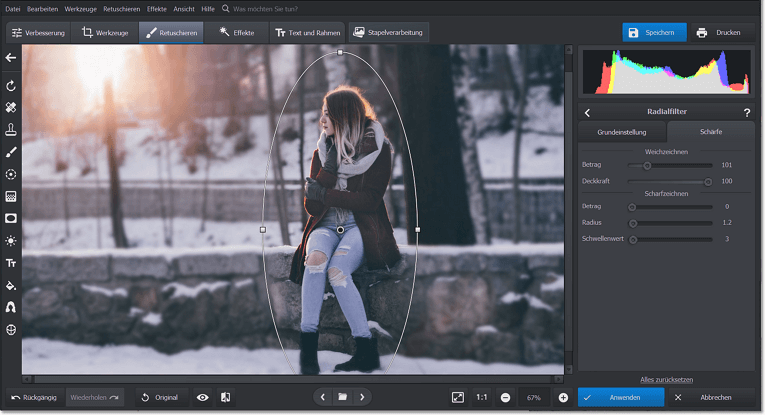
Machen Sie den Hintergrund des Fotos mit dem Radialfilter-Werkzeug unscharf
Wollen Sie in einem Video sehen, wie Sie mit dieser Methode den Hintergrund unscharf machen können? Dann sehen Sie sich diese kurze Anleitung an, die auch einen Bonus hat – eine zweite Methode, den Hintergrund verschwimmen zu lassen.

Das war ganz schön einfach, oder? Wenn Ihnen gefällt, wie leicht PhotoWorks zu verwenden und zu bedienen ist, probieren Sie es selbst kostenlos aus, um zu sehen, was es sonst noch zu bieten hat:
Wenn Sie diesen leicht surrealen, traumartigen Effekt mögen, versuchen Sie es mit PhotoWorks. Verwenden Sie diese Software auf Deutsch, um ein Foto oder nur einen bestimmten Teil davon verschwommen zu machen.
Weg 2. Machen Sie mit Photoshop den Fotohintergrund verschwommen
Photoshop muss nicht erst vorgestellt werden und seine Möglichkeiten sind der Stoff, aus dem Legenden gemacht sind. Die Software bietet mehrere Wege, um diesen traumartigen Effekt zu erzielen, aber die meisten davon erfordern fortgeschrittene Kenntnisse. Schauen wir uns an, wie Sie auf mühelose Art auf einem Bild den Hintergrund verschwommen machen.
- Starten Sie die Software und öffnen Sie das Bild, das Sie bearbeiten wollen. Wenn Sie Fotos in RAW machen, vergessen Sie nicht, RAW ohne Qualitätsverlust zu JPEG zu konvertieren, bevor Sie mit der Bearbeitung beginnen.
- Klicken Sie das Untermenü Auswahl und wählen Sie „Auswählen und maskieren“. Übermalen Sie sorgfältig den Bereich, der scharf bleiben soll.
- Sobald Ihre Auswahl gemacht und so genau wie möglich ist, wählen Sie Ausgabe in Neue Ebene, um den Hintergrund zu duplizieren, und klicken Sie auf OK.
- Machen Sie nun die Hintergrundebene unscharf. Wählen Sie „Filter“, dann „Weichzeichnungsfilter“ und wählen Sie „Gaußscher Weichzeichner“. Passen Sie den Effektradius nach Ihren Wünschen an.
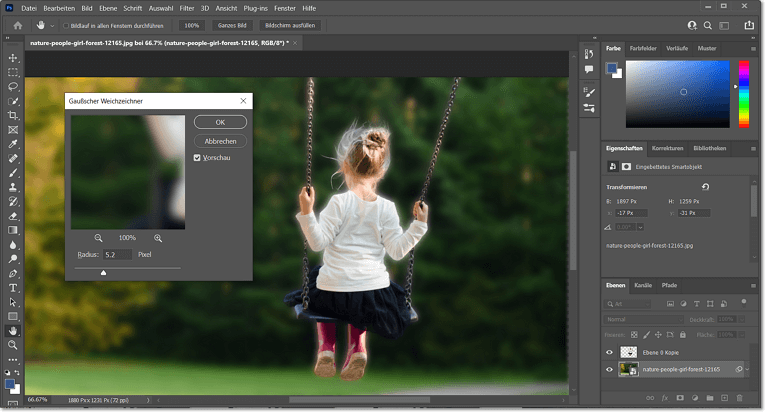
Lassen Sie den Hintergrund des Bildes mit den Werkzeugen Auswählen und Maske verschwimmen
Sehen Sie sich einer diesen traumhaften Effekt an. Das war die Mühe absolut wert. Wenn Sie ein noch kunstvolleres Ergebnis wünschen, sehen Sie sich den detaillierten Leitfaden an, wie Sie Photoshop effizient bei der Fotobearbeitung einsetzen können, um den Hintergrund unscharf zu machen.
Weg 3. Machen Sie auf dem iPhone auf Ihrem Bild den Hintergrund unscharf
Sind Sie stolzer Besitzer eines iPhones? Dann wissen Sie schon, wie leistungsstark die Kameras der Marke sind und wie umfangreich der Werkzeugkasten ist. Und so machen Sie einen verschwommenen Bildhintergrund mit Ihrem iPhone:
- Öffnen Sie die Kamera-App und stellen Sie den Porträtmodus ein.
- Achten Sie darauf, dass genug Licht vorhanden ist und drücken Sie dann den Auslöser.
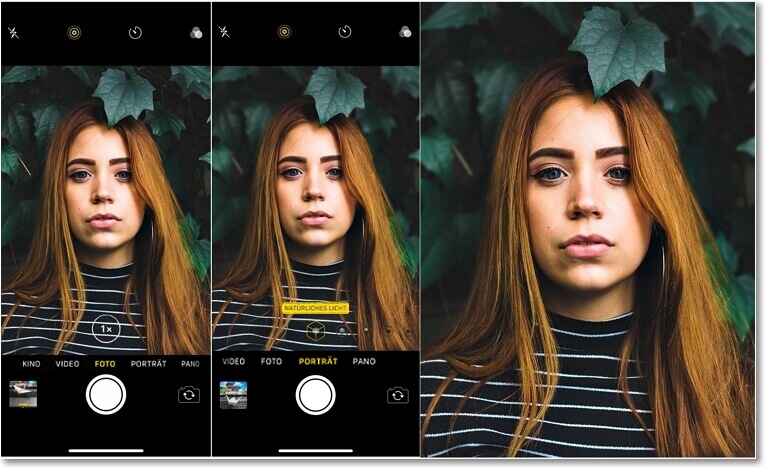
Verwenden Sie den Porträtmodus, um den Hintergrund Ihres Fotos verschwommen zu machen
Tja, das war so einfach wie bis 3 zu zählen. Jetzt haben Sie ein Foto, in dem der Fokus auf dem Wichtigsten liegt, während der Rest kunstvoll verschwommen ist.
Weg 4. Machen Sie online auf Ihrem Foto den Hintergrund verschwommen
Bekommen Sie aber nicht den Eindruck, dass Sie nur mit Desktop-Software tolle Dinge mit Ihren Fotos anstellen können. Widerlegen wir diese Annahme und lernen wir, wie Sie ein Foto bearbeiten und den Hintergrund unscharf machen, indem Sie einen Online-Dienst nutzen. Wir nehmen als Beispiel BeFunky.com.
- Gehen Sie auf BeFunky.com. Wechseln Sie auf Erstellen und wählen Sie die Option Photo Editor.
- Importieren Sie Ihr Bild entweder von Ihrem Computer, von Ihrem Google Drive oder sogar von Ihrer Facebook-Seite.
- Wählen Sie nun die Funktion Weichzeichnen aus der Seitenleiste links. Passen Sie den Verschwommenheitsgrad an.
- Wechseln Sie nun zum Tab Radieren, passen Sie die Pinsel-Parameter an und malen Sie dann sorgfältig über die Bereiche, die Sie im Fokus haben wollen.
- Starten Sie die App. Wählen Sie dann die Ausrichtung Ihres Fotos – Porträt oder Landschaft.
- Öffnen Sie das gewünschte Bild. Die App analysiert Ihr Bild und verwischt den Hintergrund automatisch.
- Passen Sie den Verschwommenheitsgrad an. Wenn der Fokus angepasst werden muss, verwenden Sie die eingebauten Tools, um die Ränder neu zu definieren.
- Verwenden Sie eine Kamera mit einem größeren Sensor. Während ein kleiner Sensor eine kleine Brennweite hat, ist mit einem größeren Kamerasensor eine größere Brennweite möglich, die für bessere Unschärfe des Hintergrunds entscheidend ist.
- Platzieren Sie das Motiv weiter vom Hintergrund weg. Je mehr Abstand zwischen dem Fotomotiv und dem Hintergrund ist, desto verschwommener wird der Hintergrund.
- Verwenden Sie ein Objektiv mit großer Blendenöffnung – dies ist eine absolut notwendige Zutat, um einen unscharfen Hintergrund zu bekommen. Reduzieren Sie die Blendenzahl, indem Sie sie beispielsweise auf f/1.8 einstellen.
- Versuchen Sie, den Hintergrund des Bildes unscharf zu machen, indem Sie Aufnahmen aus verschiedenen Winkeln machen. Es ist erstaunlich einfach, die Art und den Umfang der Unschärfe zu steuern.
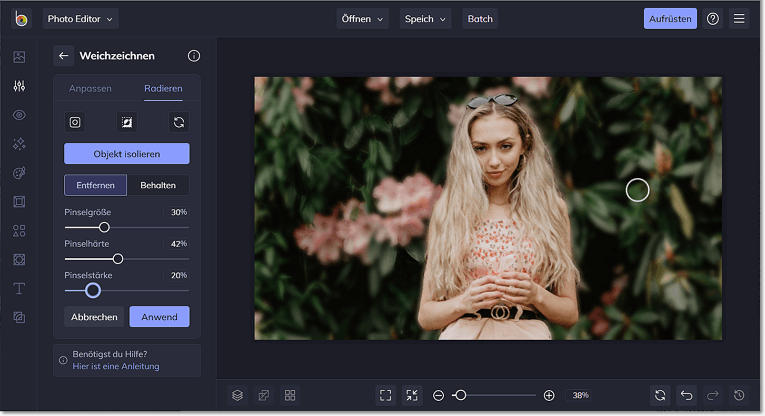
Verwischen Sie den Hintergrund mit einer intelligenten Online-App
Sie sehen also – sogar Online-Dienste haben ein umfangreiches Angebot an Bildbearbeitungswerkzeugen zu bieten. Um genau zu sein, ist BeFunky nicht die einzige Methode, Ihr Bild verschwommen zu machen – lesen Sie einfach weiter.
Weg 5. Zeichnen Sie bei einem Bild auf einem Android-Handy den Hintergrund weich
Wenn Sie kein iPhone besitzen, aber trotzdem den Hintergrund Ihres Fotos verwischen wollen, gibt es eine Lösung für Sie. Versuchen Sie es mit Auto Blur Background, einer einfachen mobilen App. Und so erzielen Sie diesen verträumten Effekt:
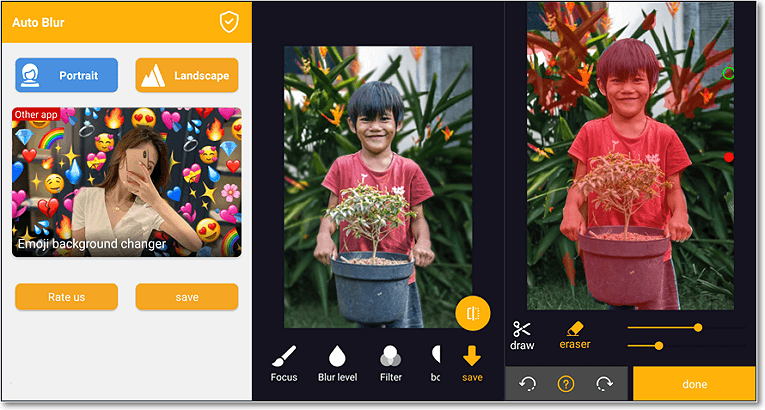
Nur einmal tippen – und Ihr Bild hat einen klaren Fokusbereich
Und das war es auch schon – schon haben Sie ein Foto nur mit Ihrem Handy in ein stilvolles Bild verwandelt. Übrigens können Sie für ein noch verträumter wirkendes Bild mit Auto Blur Background auch einen Bokeh-Effekt hinzufügen.
Wollen Sie noch andere künstlerische Techniken wie Fotomontage ausprobieren? Lernen Sie, wie Sie eine Fotomontage erstellen, um himmlische Kunstwerke ohne viel Anstrengung zu erschaffen.
Weg 6. Machen Sie während der Aufnahme den Hintergrund unscharf
Die oben aufgeführten Methoden beruhen hauptsächlich auf der nachträglichen Bildbearbeitung. Aber gibt es auch einen Weg, den verschwommenen Effekt schon während der Aufnahme des Bildes zu erzielen? Sehen wir uns an, wie Sie diesen Effekt mit der richtigen Kombination aus Ausrüstung, Einstellungen und Perspektive erzielen.

Verwenden Sie die richtige Ausrüstung und Technik für einen verträumt verschwommenen Hintergrund
Sie stehen auf weichgezeichnete Fotos? Dann finden Sie doch mehr über die Methoden heraus, mit denen Sie diesen verschwommenen Effekt ganz einfach erzielen.
Verwandeln Sie Ihr ansonsten nicht weiter bemerkenswertes Foto in ein verträumtes Bild, indem Sie einfach den Hintergrund verschwommen machen. Sie kennen jetzt ja einige verschiedene Methoden dazu, also suchen Sie sich die beste aus und lenken Sie alle Aufmerksamkeit auf das, was wirklich wichtig ist!

 Downloaden
Downloaden
 Downloaden
Downloaden
